Backup in previzione della scadenza dell'account
Gli screenshot in allegato mostrano i passi che un utente con l'account in scadenza potrebbe fare per tenere una copia della propria posta. Al momento l'esempio è solo con Mozilla Thunderbird.
- come si può leggere altrove sul nostro sito consigliamo di configurare la ricezione della posta del Dipartimento col protocolo IMAP e non con il protocollo POP3 (che e` meno flessibile):
Tipo Server: IMAP Nome Server: mail.math.unipd.it Protocollo: SSL/TLS Porta: 993 Autenticazione: Password normale- non scegliere il protocollo POP3 in quanto senza configurare ulteriormente il proprio client potrebbe esser impossibile leggere la posta via web o su computer diversi da quello in cui sta impostando Thunderbird (si veda lo screenshot in al allegato per impostare Thunderbird in modo da mitigare il problema: Account Setting... -> math.unipd.it -> Server Settings (voce di menu)-> Server Settings (fieldset))
- non scegliere il protocollo POP3 che darà accesso solo alla posta in arrivo (INBOX) ma non alle altre cartelle del server (e quelle che visibili saranno locali a Thunderbird, cioè salvate sul proprio computer e non sul server)
- In caso di errore consigliamo di creare un nuovo account e (se non ci sono cartelle locali da salvare) distruggere quello POP3 creato (purtroppo non e` agevole o e` addirittura non previsto cambaire da POP3 a IMAP o viceversa).
- Per quanto riguarda il certificato, corrispondono alla stessa macchina i tre nomi:
- pop.math.unipd.it
- mailsrv.math.unipd.it
- mail.math.unipd.it
- selezionare la cartella che si vuole sincronizzare, far apparire il menu contestuale (ad esempio click del tasto destro del mouse) e scegliere la voce "Properties..."
- passare alla scheda "Syncronisation", attivare l'opzione "Select this folder for offline use" e premere il tasto "Download now"
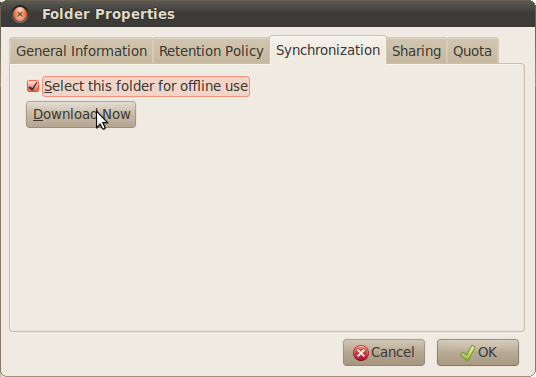
- attendere che la sincronizzazione finisca
- fare in modo che le cartelle locali mantengano permanentemente tutti i file (Account Setting... -> Local Folders -> Disk Space)
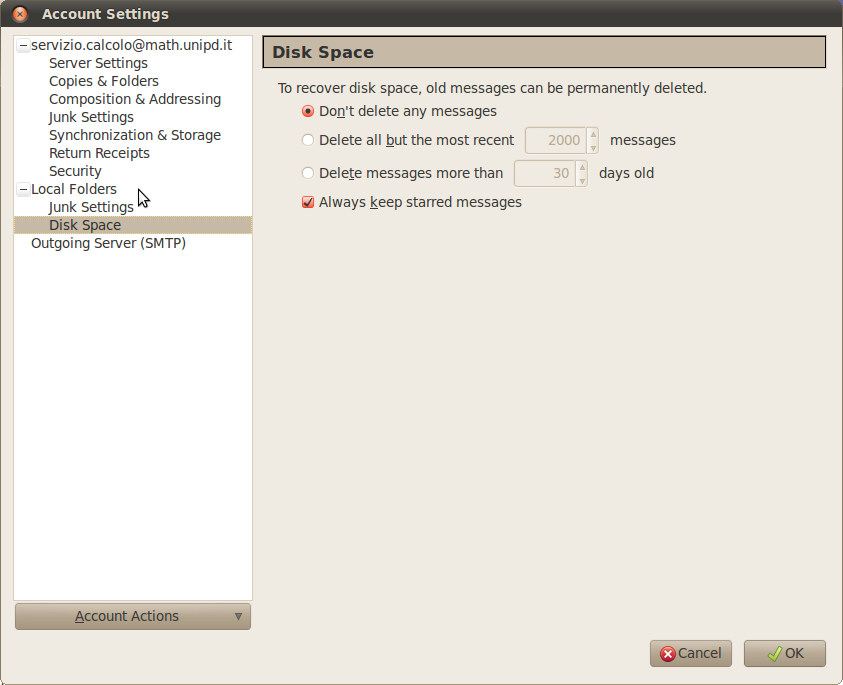
- creare la cartella locale che riceverà la copia della propria posta

- copiare le mail dalla cartella IMAP (ai cui aggiornamenti non si avrà accesso ad account scaduto) a quella locale
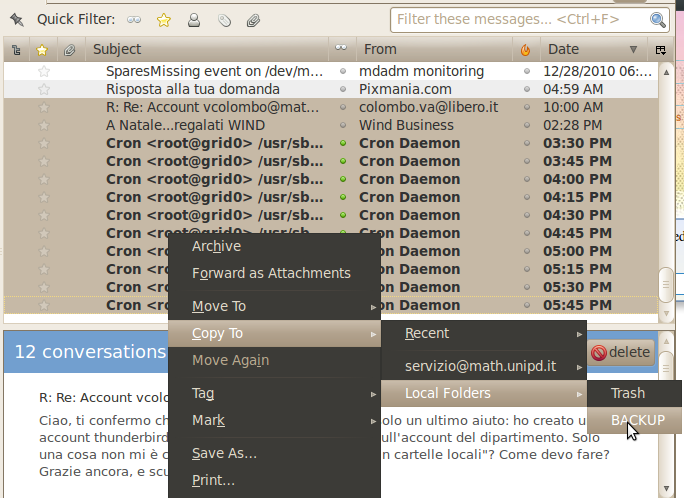
- attendere che la copia finisca
| Attachment | Size |
|---|---|
| Screenshot-Account_Settings-Local_Folders.png | 59.25 KB |
| Screenshot-Folder_Properties-Syncronization.png | 22.94 KB |
| Screenshot-NewFolder.png | 46.56 KB |
| Screenshot-copy-to-BACKUP-in-Local-Folders.png | 125.8 KB |
| AccountSettings_ServerSettings.png | 5.23 KB |
